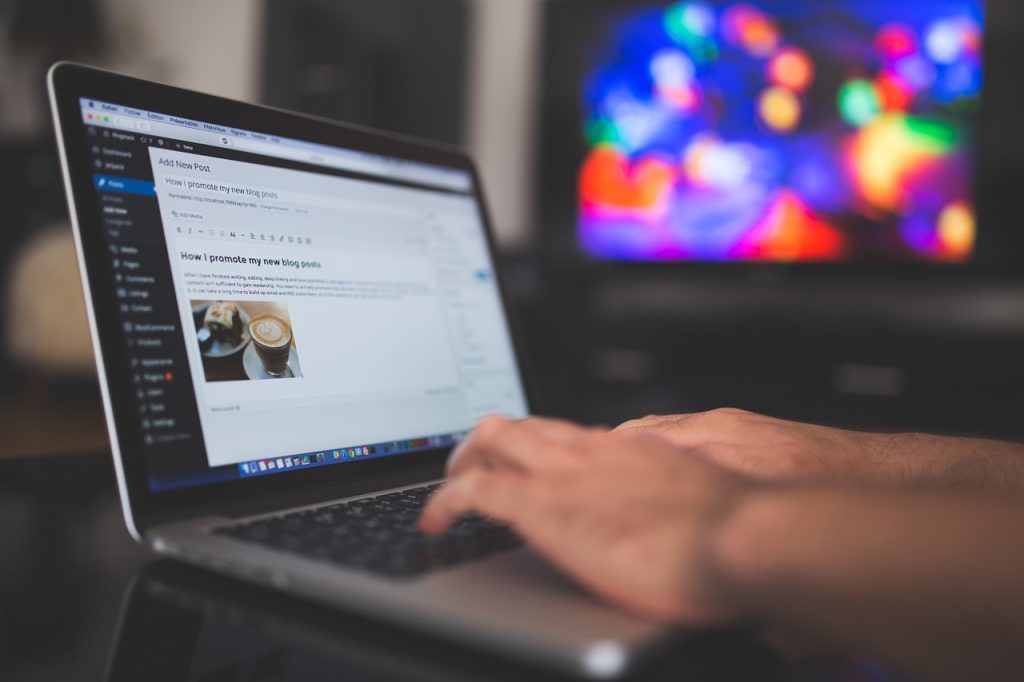Masih banyak orang belum mengetahui cara mengedit tulisan di PDF. Bahkan sebagian masih mengira bahwa jenis file tersebut memang tidak bisa diubah. Padahal ada beberapa tutorial yang dapat dicoba melalui laptop maupun smartphone.
PDF merupakan jenis file yang umum digunakan dalam dunia pendidikan maupun pekerjaan. Sebab tampilan tulisan yang lebih rapi dan bisa diakses melalui beragam perangkat seperti ponsel, tablet sampai laptop.
Sebenarnya jenis file tersebut juga banyak diedit oleh masyarakat. Misalnya saja dikompres, dicopy, diubah ke dalam bentuk lain, dikecilkan ukurannya, dan lain sebagainya.
Mengenal Apa Itu File PDF
Sebelum melangkah lebih jauh ke cara mengedit tulisan di PDF, pastikan Anda sudah mengenal file tersebut. Yakni sebuah berkas dokumen digital yang diciptakan oleh Adobe System dan merupakan bentuk pendek dari Portable Document Format.
PDF merupakan format dokumen yang mudah dibagikan secara digital. Di dalamnya dapat memuat teks, garis bahkan gambar. Banyak sekali hal dapat disematkan di dalam dokumen tersebut.
Baca juga: Cara Menyimpan Video TikTok Tanpa Ada Tulisan TikTok
Misalnya saja tombol tautan, video dan lain sebagainya. Beragam fitur yang ada membuatnya banyak dipakai dalam pembuatan buku manual, lowongan pekerjaan, dokumen hasil scan, brosur kemudian masih banyak lainnya.
Ketika pertama kali dikenalkan pada publik, tidak banyak minat yang muncul. Alasannya ialah saat itu tidak tersambung dengan internet. Kekurangan tersebut membuat banyak orang enggan untuk memakainya.
Selain mempunyai kekurangan, jenis file tersebut juga perlu bersaing dengan software lain misalnya Common Ground Digital Paper, Envoy sampai PostScript. Akan tetapi, file PDF terus berkembang dan meningkatkan fitur untuk penggunanya.
Seperti yang Anda tahu sekarang, sudah ada banyak sekali fiturnya. Selain itu, pengguna juga tidak perlu membayar biaya untuk mengaksesnya. Sehingga penggunaannya menjadi populer sampai sekarang.
Software lain yang juga dapat dipakai untuk membuat dokumen ialah Microsoft Word. Akan tetapi, jenis file tersebut bisa membuat isinya berantakan ketika dibuka melalui perangkat berbeda. Misalnya saja spasi dan posisi gambar yang berubah.
Baca juga: Cara Menghilangkan Tulisan CapCut Tanpa Perlu Rumit
Sementara PDF akan mempertahankan bentuk isinya meskipun dibuka melalui beragam perangkat. Bahkan meskipun dibuka memakai software berbeda. Pengguna juga bisa menerapkan fitur lock supaya lebih terjamin konsistensi isinya.
Cara Mengedit Tulisan di PDF
Sebab jenis file tersebut diciptakan oleh Adobe, maka Anda dapat mengeditnya memakai aplikasi terkait. Yakni Adobe Acrobat DC. Namun sayangnya software hanya dapat diakses apabila melakukan pembayaran kepada pihak pengembang.
Sebenarnya ada dua software dari Adobe yang dapat digunakan dalam proses ini. Yakni Acrobat Standar DC dan Acrobat Pro DC. Anda perlu membayar biaya langganan jika ingin memakai salah satu dari software terkait.
Setelah membayar biaya langganan, maka dapat mengaplikasikan langkah edit tulisan di PDF secara mudah dan legal. Anda dapat mengikuti panduan lengkapnya melalui pembahasan di bawah ini.
- Siapkan Dokumen
Langkah paling awal ialah menyiapkan file terlebih dahulu. Bukan memulai dari mencari software. Tampilkan saja dokumen dalam komputer atau laptop Anda.
- Buka
Langkah selanjutnya dalam cara edit tulisan file PDF ialah membuka dokumennya dengan klik kanan. Lantas pilih Open With dan tentukan Adobe Acrobat.
- Tekan Tools
Setelah dokumen terbuka di dalam software, temukan menu Tools. Lantas klik dan cari pilihan Edit PDF. Nantinya Anda dapat memanfaatkan beragam fitur untuk melakukan pengubahan berbagai hal.
Misalnya saja ingin menerapkan cara mengedit tulisan di PDF dengan menambahkan teks. Bisa juga memberi highlight, menambahkan garis bawah, dan lain sebagainya. Cukup diedit sesuai dengan keperluan atau keinginan.
Dengan memakai aplikasi resmi, keamanan akan lebih terjamin. Juga tidak perlu takut akan ada iklan yang muncul secara tiba-tiba. Software ini sangat disarankan dipakai ketika berkaitan dengan dokumen rahasia.
Akan tetapi, jika hanya ingin mengedit untuk keperluan biasa dapat memakai tutorial lain yang mana dapat diterapkan secara gratis. Anda dapat menyimak panduannya di pembahasan berikutnya.
Panduan Mengedit PDF Memakai Microsoft Word
Seperti sudah disinggung di atas, Microsoft Word juga dapa dipakai untuk membuat dokumen. Kemudian juga bisa dimanfaatkan untuk mengaplikasikan cara mengedit file PDF.
Sebelumnya Anda wajib mengubah ekstensi dokumen ke dalam bentuk PDF. Dapat memanfaatkan website khusus misalnya saja smallpdf.com, PDFtoWords maupun iLovePDF. Untuk melakukan konversi hanya perlu mengunjungi website.
Setelah halaman utama website terbuka Anda mengunggah file yang dikehendaki. Nantinya website akan memproses konversi dalam waktu cepat. Lantas unduh saja hasil konversi tersebut dan edit memakai Microsoft Word.
Jika mungkin Anda enggan melakukan konversi memakai website khusus maka bisa mengandalkan komputer atau PC. Jadi perangkat akan memproses konversi secara otomatis.
- Tampilkan File
Langkah awal dalam edit tulisan di PDF ini ialah menampilkan file dalam perangkat. Lantas klik kanan dan pilih Open With. Tentukan pilihan pada software Microsoft Word.
- Konfirmasi Konversi
Setelah Anda klik Word, nantinya akan tampil pemberitahuan bahwa dokumen akan diedit memakai software tersebut. Pastikan Anda tekan OK sebagai bentuk konfirmasi dan tunggu proses konversi berjalan sampai selesai.
- Edit dalam Word
Ketika proses konversi usai, Anda dapat mengaplikasikan cara mengedit tulisan di PDF. Sebab dokumen akan segera terbuka dalam Microsoft Word. Langsung saja diubah sesuai keperluan atau mungkin keinginan.
- Save atau Save As
Jangan lupa menyimpan hasil edit sebelum menutup software. Bisa memakai pilihan Save maupun Save As. Jika ingin kembali menyimpan dalam format PDF maka ambil pilihan Save As. Jangan lupa memperhatikan eksistensinya sebelum konfirmasi Save As.
Panduan Edit PDF Memakai Google Docs
Google menyediakan beragam fitur untuk memanjakan para penggunanya. Sebut saja Google Chrome, Google Maps, Google Drive, Google Mail dan lain-lain. Salah satu aplikasi Google yang dapat dimanfaatkan untuk mengedit PDF ialah Google Docs.
Anda dapat mengaplikasikan cara mengedit tulisan di PDF cukup mengandalkan aplikasi dari Google yang dapat diakses melalui android. Jadi lebih praktis ketika perlu mengubah isi dokumen namun sedang di luar kantor atau rumah.
Namun ada satu syarat yang wajib dipenuhi. Yakni menyambungkan perangkat dengan sinyal internet. Dapat memakai kartu seluler maupun WiFi. Lantas bisa menerapkan tutorialnya di bawah ini.
- Upload ke Google Drive
Langkah pertama dalam cara edit PDF di smartphone ini ialah dengan mengunggah dokumen ke Google Drive terlebih dahulu. Biasanya aplikasi Google Drive sudah terpasang dalam smartphone Android ketika membelinya.
- Buka Melalui Google Drive
Setelah sukses diunggah, buka dahulu dokumennya melalui aplikasi tersebut. Lantas klik opsi Buka dengan Google Dokumen yang mana opsi tersebut terletak di bagian atas.
- Edit Memakai Google Dokumen
File akan terbuka dalam Google Docs. Jadi, Anda dapat mengeditnya dalam aplikasi tersebut. Apabila sudah usai nantinya dapat mengunduh file untuk menyimpan ke dalam perangkat.
Cara mengunduh ini terbilang mudah. Cukup pilih menu File, lantas temukan pilihan Download. Klik dokumen PDF apabila hendak menyimpan dalam format tersebut.
Banyak sekali keperluan dalam kehidupan sehari-hari yang memerlukan penggunaan file berbentuk PDF. Tidak jarang juga perlu mengubah isinya dengan menerapkan cara mengedit tulisan di PDF baik secara offline maupun online. Demikian artikel dari jasa penulis kami, semoga bermanfaat.